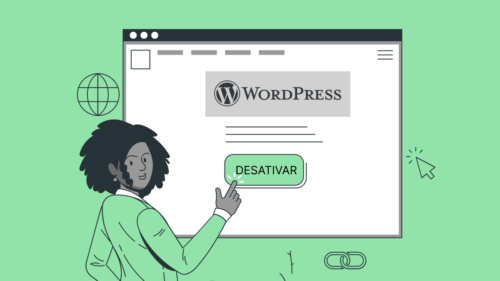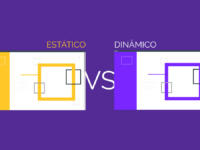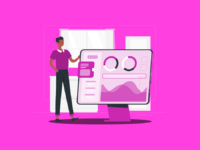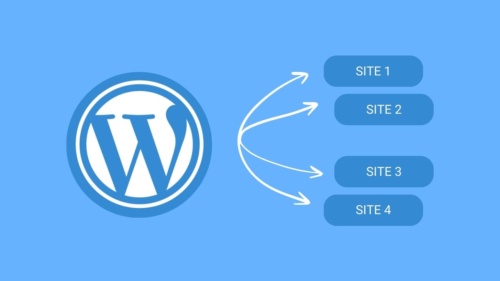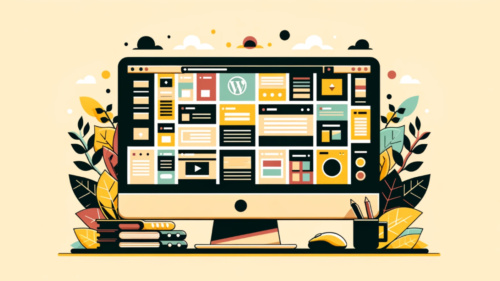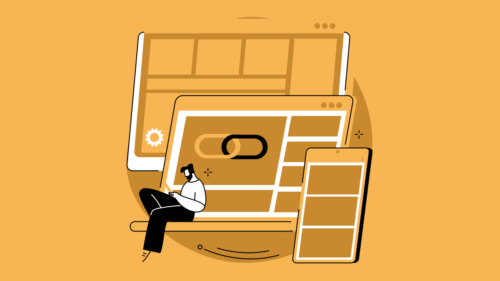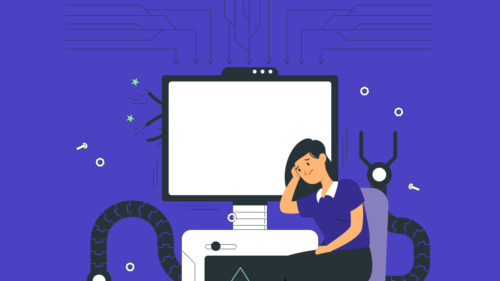Muitas vezes, desativar os plugins do WordPress é uma tarefa fácil e intuitiva. Outras, talvez por não ter acesso ao painel de instalação, se torna um grande desafio. Independente da situação, mostraremos diversos métodos diferentes de desativação de plugins no WordPress, um deles será o ideal para as suas necessidades.
Nesse artigo, entraremos em detalhes sobre a desativação de plugins na linguagem mais simples possível. Ainda assim, se restar alguma dúvida, nossa caixa de comentários está aberta para possíveis dúvidas.
O que são plugins do WordPress?
Plugins do WordPress são extensões que podem ser instaladas e utilizadas para adicionar novos recursos, funcionalidades e serviços a um site. Todos eles são projetados para serem o mais simples possível, dentro das possibilidades, uma vez que são utilizados por centenas de usuários de diversos países diferentes.
Com um plugin, por exemplo, é possível inserir formulários de contato, pop-ups, botões e até mesmo situações mais complexas como desenvolver um fórum ou rede social.
Assim como os temas, plugins fazem parte do sistema do WordPress e se mostram essenciais para todos os que possuem um blog nesse CMS.
Por que desativar os plugins do WordPress?
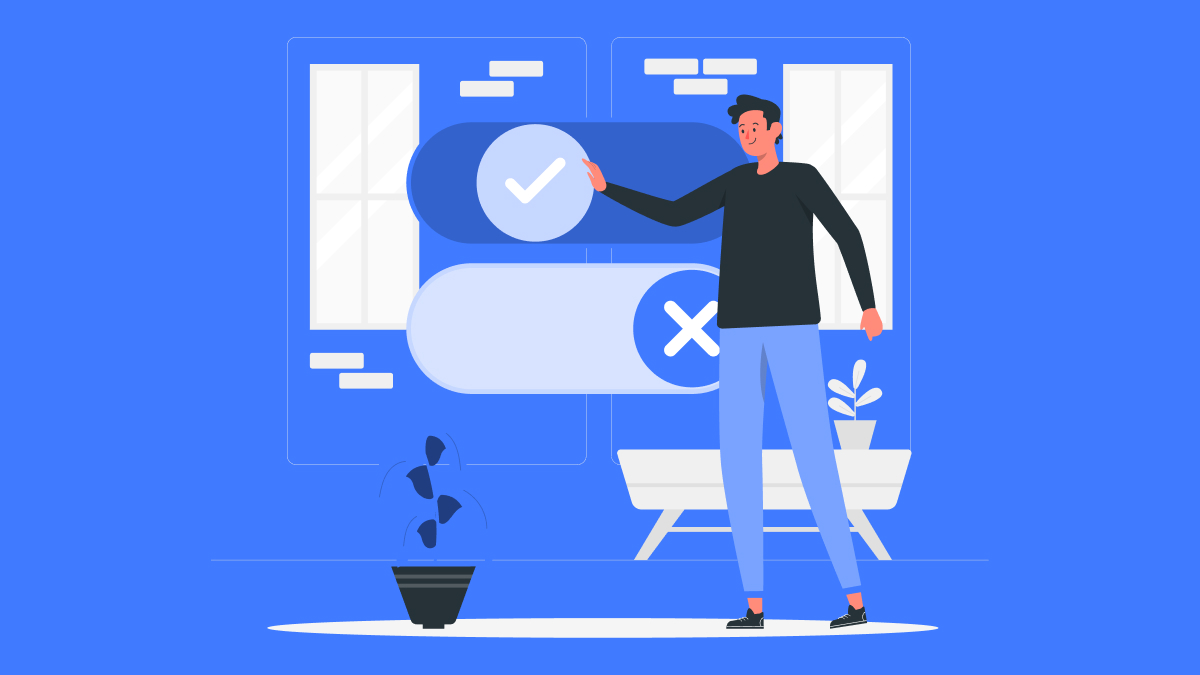
Existem algumas razões para desativar plugins do WordPress, elencamos as principais abaixo:
Melhorar o desempenho do site
Alguns plugins impactam o desempenho do site, o deixando bem mais lento. Desativá-lo além de melhorar o tempo de carregamento, permite uma menor chamada de recursos pelo servidor, aliviando seus processos.
Porém, é necessário avaliar se o plugin a ser desativado não é essencial na sua estratégia, uma vez que, mesmo lentificando um pouco seu site, pode ser interessante tê-lo.
Resolver problemas de compatibilidade
Pode acontecer de um plugin ter problema de compatibilidade com outro ao ponto de gerar erros severos no site. Isso é mais frequente em plugins que cumprem a mesma função, mas estão instalados juntos, como quando se instala dois plugins de cache ou de otimização de imagens juntos.
Manter a segurança do site
Quanto mais plugins estiverem instalados, maior o risco de segurança. Eles podem possuir brechas não propositais para ataques de cibercriminosos. Por isso, é essencial verificar quais os plugins realmente necessários, a fim de evitar, ao máximo, as possibilidades de vulnerabilidades.
Reduzir o uso de recursos do servidor
Dependendo do plugin, muito da memória e dos recursos do servidor podem ser alocados apenas para ele (ou em maioria para ele). Para evitar tal situação, desativá-lo pode acelerar a velocidade de carregamento do seu site e fazer o servidor se importar com o que realmente é necessário.
Evitar conflitos com atualizações do WordPress
Se, por algum motivo, se utiliza uma versão antiga de um plugin ou versão antiga do WordPress, desativar o plugin faz com que não haja conflitos na atualização. Ainda assim, boa parte dessas desativações acabam sendo definitivas, porque uma vez que se ative o plugin novamente, ele se mostra incompatível com a versão atual do CMS.
Simplificar a manutenção e controle do site
Ter muitos plugins é algo trabalhoso que envolve um pequeno planejamento para não deixar acumular diversas extensões, causando confusão, perda de desempenho e dificuldades para clientes ou equipe de trabalho.
Evitar redundância de funcionalidade
Muitas vezes, acabamos descobrindo um plugin que faz o que desejamos e muito mais, evitando a necessidade de uso de outros plugins. Um exemplo disso é o Smush, que além de aplicar o lazy mode para carregamento das imagens, as otimiza para carregarem com mais velocidade.
Ao invés de instalar dois plugins, um para cada função, o Smush já as cumpre com maestria, indicando que o ideal é desativar e desinstalar os plugins correspondentes, para que apenas o Smush atue.
Economizar espaço de armazenamento
Dependendo de como está o seu espaço de armazenamento, desativar e excluir plugins do WordPress pode te liberar alguns megabytes. Normalmente, a influência deles não é tão considerável assim no espaço final do seu servidor, mas em determinado momento, tomar essa atitude pode ser útil.
Evitar problemas de usabilidade
Alguns plugins podem adicionar recursos e funções desnecessárias que complicam bastante a vida dos visitantes do site. Por isso, desativá-los é o ideal.
Se manter conforme leis de proteção de dados
Com a LGPD e GDPR e diversas outras leis de proteção de dados, é importante verificar se todos os plugins estão de acordo com elas. Caso não estejam, optar por aqueles conformes, podem evitar problemas mais sérios no futuro.
Diferença entre desativar e excluir plugins do WordPress
Quando se trata de plugins e temas, o WordPress dá duas funções que os tornam indisponíveis no front-end do site:
- Desativação de plugin: ele permanece instalado no site, mas inativo. Seus arquivos e funcionalidades são desativados temporariamente, até se ativar novamente. Possui a vantagem de utilizá-lo no futuro sem a necessidade de instalação e configuração novamente.
- Exclusão do plugin: dados e configuração do plugins são deletadas permanentemente do site. Ao instalá-lo novamente, todos os ajustes necessários precisarão ser feitos novamente. Possui a vantagem de liberar espaço no servidor e fazer desaparecer o nome do plugin de dentro do painel, te fazendo focar apenas no que estão instalados.
Em resumo, desative o plugin se ainda for utilizá-lo no futuro e o desinstale se não precisar mais das soluções apresentadas por ele.
Como desativar os plugins do WordPress
Como existem várias maneiras de desativar plugins do WordPress, mostraremos passo a passo cada uma, da forma mais fácil, até a mais complexa.
Aconselhamos a usar a primeira, caso tenha acesso ao painel do WordPress e as demais, caso tenha perdido o acesso, por algum motivo.
Método 1: Como desativar plugins pelo painel do WordPress
1. Faça login no WordPress normalmente.
2. No menu lateral vá em Plugins → Plugins Instalados.
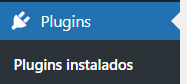
Com isso, serão mostrados todos os plugins presentes na sua instalação do WordPress.
3. Para desativar, clique na opção desativar, abaixo do nome do plugin.

4. Para desativar vários plugins, ao selecioná-los e opte por desativar na caixa de seleção acima da lista de plugins, como mostrado na imagem abaixo.
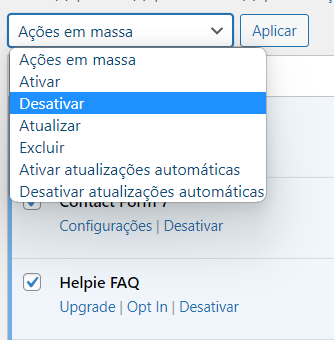
Detalhe: para ativar o plugin, clique na opção “reativar” que será mostrado logo abaixo do nome dele.
Método 2. Como desativar plugins via FTP
Para desativar plugins via FTP siga os passos abaixo:
1. Logue no seu cliente FTP.
2. Navegue até a pasta public_html → wp-content → plugins.
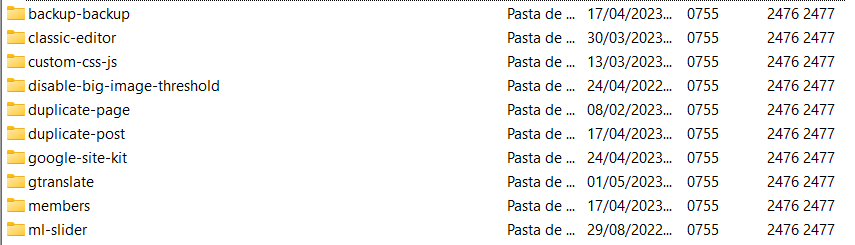
Dessa forma, serão listados todos os diretórios dos plugins instalados. Cada pasta representa um plugin.
3. Localize a pasta do plugin que você deseja desativar.
4. Para desativar o plugin, basta alterar o nome da pasta correspondente (colocar qualquer outro nome).
A recomendação é inserir apenas um “-” (traço) antes do nome, para ficar mais fácil reativar o plugin, caso deseje.
Por exemplo, se eu quisesse desinstalar o gtranslate (antepenúltimo plugin mostrado acima), era só alterar o nome da pasta de “gtranslate” para “-gtranslate”, adicionando o traço.
Para reativar, a solução é remover o traço do nome da pasta e deixá-la com o nome anterior.
Método 3. Como desativar plugins através do gerenciador de arquivos
Para desativar plugins através do gerenciador de arquivos, o procedimento é o mesmo do via FTP.
1. Acesse seu gerenciador de dispositivos.
2. Vá até a pasta public_html → wp-content → plugins.
Serão listadas todas as pastas correspondentes aos plugins do WordPress.
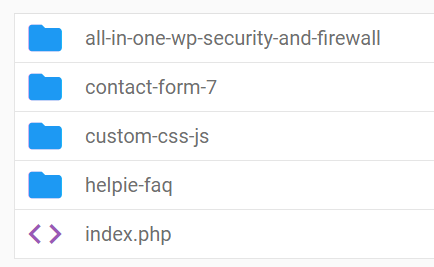
3. Localize a pasta do plugin que você deseja desativar.
4. Renomeie o nome da pasta do plugin que você deseja desativar, pode ser qualquer nome.
No exemplo acima, se quiséssemos desativar o plugin Contact Form 7, bastaria inserir um traço antes do nome da pasta. Ou seja, o diretório “contact-form-7” ficaria “-contact-form-7”.
Para reativar o plugin, remova o traço do nome da pasta e ele voltará a ficar ativo no painel do WordPress.
Método 4. Como desativar plugins com o PHPMyAdmin
Para desativar plugins do WordPress usando o PHPMyAdmin, siga os passos abaixo:
1. Logue no painel de controle da sua hospedagem.
2. Localize a opção de banco de dados ou PHPMyAdmin.
2. Procure no menu lateral o banco de dados da sua instalação e clique na tabela wp_options.

4. Navegue até a segunda página.
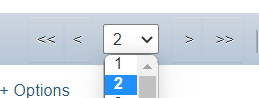
5. Com isso, será mostrada a opção active_plugins, clique em Edit, para editá-la.

6. Insira o código abaixo para desativar todos os plugins:
a:0:{}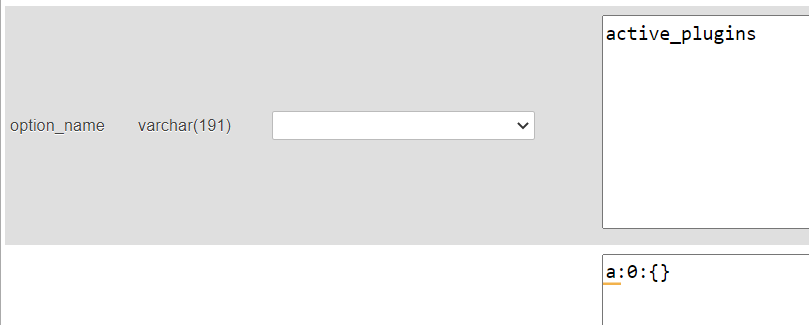
6. Salve e os plugins terão sido todos desativados.
Para reativá-los, reescreva o código anterior (por isso é interessante salvar um backup antes) ou acessar o painel do WordPress.
5. Como desativar plugins no WP-CLI
O WP-CLI é uma ferramenta de linha de comando (parecida com o prompt de comando do Windows) para gerenciar o WordPress. Ele está disponível em algumas empresas de hospedagem, mas seu uso não tende a ser tão frequente.
1. Abra o terminal ou conexão SSH de sua hospedagem.
2. Digite as credenciais de acesso ao SSH (geralmente a mesma do FTP).
3. Após iniciá-lo, digite o código abaixo para desativar determinado plugin:
wp plugin deactivate nomedapastadopluginPor exemplo, se fóssemos desativar o gtranslate, o código seria:
wp plugin deactivate gtranslatePara saber o nome de todos os seus plugins disponíveis, o comando abaixo também pode ser utilizado:
wp plugin listE para desativar todos os plugins de uma vez, use:
wp plugin deactivate --allPerguntas frequentes sobre desativar plugins no WordPress
Não. Como a desativação ainda deixa os arquivos e configurações do plugin disponíveis (mas inativos), não é necessário realizar um backup. Porém, caso deseje excluir o plugin, nesse caso, é interessante optar por um backup.
Dependendo do tema, isso faria ele perder algumas seções ou quebrar em determinada página. Para isso, é possível realizar testes. Desative o plugin e veja se isso gerará algum problema no seu site.
Normalmente, boa parte dos instaladores possuem uma divisão clara de quais plugins são essenciais e quais são secundários.
Pode. Mas suas configurações de SEO perderão efeito e isso poderá causar um problema no alcance do seu site. Se for desativar um plugin de SEO, certifique de instalar outro logo em seguida. Embora isso vá gerar algumas configurações diferentes que podem afetar seu desempenho nas buscas, é melhor do que deixar seu site sem otimização.
Depende. Se ele for o principal motor de pagamento da sua loja virtual, não é recomendável desativá-lo, a não ser para períodos de teste ou sites não disponíveis para o público ainda.
Se houverem métodos de pagamentos secundários, teste a desativação e veja como seu site reage a isso. Se tiver problemas, basta ativá-lo novamente.
Não necessariamente. O WordPress consegue funcionar muito bem sem nenhum plugin, mas isso é algo muito incomum.
Conclusão
Nesse artigo mostramos diversas maneiras de desativar plugins no WordPress. Fizemos isso pensando tanto em quem não está acostumado com a dinâmica de plugins, quanto em quem não tem mais acesso ao painel e, ainda assim, deseja desativar determinada extensão.
Espero que o conteúdo tenha sido proveitoso e que tenha conseguido desativar os plugins da forma correta. Por favor, nos diga nos comentários se tudo ocorreu como deveria.
Muito obrigado por nos acompanhar até aqui. Um forte abraço! Nos vemos no próximo conteúdo.